レビュー
重さ1.5kgになった薄型軽量ゲームノートPC。持ち歩けてこの性能は魅力的だ
ASUS ROG Zephyrus G14
(GA403UV-R7R4060W)
場所を選ばずゲームをプレイできる持ち運びに向いたコンパクトなゲーマー向けノートPCは,一定の需要がある。移動中にゲームや動画を楽しんだり,出先でもゲームの日課をこなしたりしたいと,そんな需要を満たすノートPCを探している人は少なくないはずだ。
ASUSTeK Computer(以下,ASUS)の「ROG Zephyrus G14」2024年モデル(型番:GA403UV-R7R4060W)は,14インチ級で約1.5kgという薄型軽量筐体に,AMDのCPU「Ryzen 7 8845HS」とNVIDIAのGPU「GeForce RTX 4060 Laptop GPU」(以下,ノートPC向けRTX 4060)を搭載する製品だ。
 |
Zephyrus G14は,どのような特徴を持ったノートPCなのだろうか。実際にゲームはどの程度快適にプレイできるのかを,実機で確かめてみたい。
Ryzen AI対応のRyzen 7 8845HSを搭載
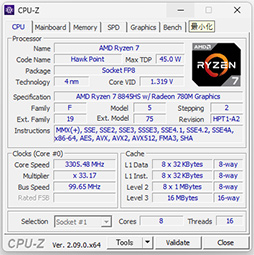 |
また,Ryzen 7 8845HSには,RDNA 3アーキテクチャに基づいたGPU機能である「Radeon 780M」を内蔵する。携帯型ゲームPCではお馴染みのCPU統合型GPUで,動作クロックは2700MHzと,CPUに統合されたグラフィックス機能としては,かなり強力だ。
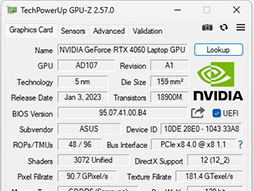 |
なお,NVIDIAのOptimus Technologyにより,負荷に合わせてRadeon 780MとノートPC向けRTX 4060を自動で切り替えることで,消費電力の低減を図っている。
Zephyrus G14では,ASUS製の設定アプリケーション「Armoury Crate」を使用することで,「Windows」「サイレント」「パフォーマンス」「Turbo」「手動」という5つの動作モードを利用可能だ。各モードについて簡単に説明しておくと,以下のようになる。
- Windows:OSの電源管理設定に順ずるモード
- サイレント:処理性能が低下するものの,静音性が向上するモード
- パフォーマンス:処理性能と消費電力のバランスがとれたモー
- Turbo:CPUのTDP枠とGPUの動作クロックを引き上げて,処理性能を向上させるモード
- 手動:CPUやGPUについて細かく動作を設定できるモード
なお,工場出荷時設定は,ACアダプター経由の電源接続時はパフォーマンス,バッテリ駆動時はサイレントだ。ちなみにTurboモードでは,GPUのベースクロックとブーストクロックがパフォーマンスモードから50MHzに上昇し,メモリクロックも75MHz相当引き上げられた。一方のサイレントモードは,パフォーマンスと動作クロックは変わらないものの,TDPの枠が大幅に引き下げられている。
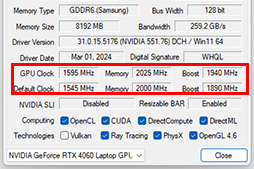 |
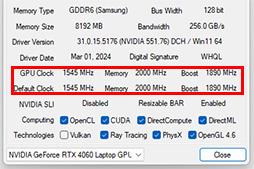 |
また,Armoury Crateには,GPUの動作モードとして「Ultimate」「スタンダード」「エコモード」「最適化」の4種類がある。これらは,Radeon 780MとノートPC向けRTX 4060の切り替えるポイントを決めるもので,Ultimateを選択すると,常時ノートPC向けRTX 4060が使用されるようになり,最大の描画性能が得られるというわけだ。当然ながら消費電力や騒音は増える。
なお,工場出荷時設定はスタンダードで,エコモードは消費電力を重視した設定に,最適化は負荷に合わせた使用方法をさらに突き詰めた設定だ。
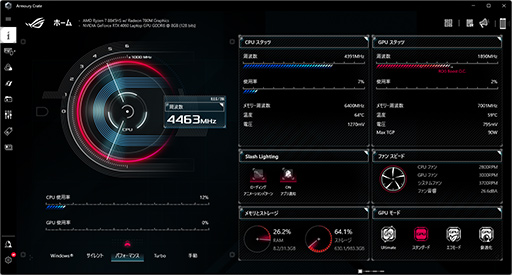 |
 |
 |
メインメモリは,容量32GB(16GB×2)のPC5-48000 LPDDR5Xを搭載する。ストレージは,PCI Express 4.0 x4接続で容量1TBのM.2 SSD内蔵しており,容量と速度ともにゲーム用途で十分なスペックだ。
できるだけコンパクトなサイズを実現するためもあり,Zephyrus G14は有線LANポートを備えていない。ただ,Wi-Fi 6Eに対応した無線LAN機能を内蔵しているので,ネットワーク接続に困ることはあまりないだろう。もちろん,Bluetooth 5.3もサポートしているため,ゲームパッドやヘッドフォンなどBluetooth対応デバイスも簡単に利用可能だ。
内蔵するバッテリーは,容量73Whのものを内蔵。バッテリー駆動時間は,公称で約11.2〜約13.1時間と,JEITA測定法のバージョンによりバラつきはあるものの,なかなか長い。動画再生時でも公称で約12.7時間も動作するとあるので,ゲーム以外の用途であれば,移動中や出先で使っているときに,バッテリーが尽きることはあまりないだろう。
天板を斜めに横切る「SLASH LIGHTING」
スペックについて一通り把握したところで,Zephyrus G14の外観を見ていこう。今回の試用機は,全体的に明るいグレーを基調にした「プラチナホワイト」モデルだ。
 |
Zephyrus G14でまず目を引くのは,天板を斜めに横切る線状のLED「SLASH LIGHTING」だ。SLASH LIGHTINGの発光パターンは,Armoury Crateからイルミネーションを細かく設定できる。サウンドに連動して光らせるなんてことも可能だ。
 |
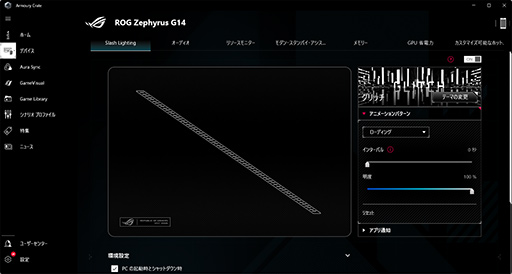 |
 |
航空機グレードの品質を謳うアルミニウム合金製で覆われた筐体は,厚さが最大でも約16.3mmと,ゲーマー向けノートPCとしてはかなり薄い。薄型なので,カバンでの収まりも良好だ。
 |
ディスプレイパネルには14インチサイズで解像度は2880×1800ドットの有機ELディスプレイを採用する。最大リフレッシュレートは120Hzに対応しており,応答速度は0.2msと高速だ。ノートPCながらも,FPSやTPSにおいても不満のないスペックと言えよう。
有機ELパネルらしく,コントラスト比は100万:1と非常に高い。輝度も500mitと高く,高コントラスト比と相まって,明暗がくっきりした映像表示を実現している。色域の基準となるデジタルシネマ向け色空間規格「DCI-P3」のカバー率も100%を誇り,ゲームはもちろん,動画を視聴しても美しい映像を享受できる。
 |
 |
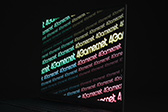 |
 |
さらに,Armoury Crateには,「Game Visual」というサブメニューに「OLED Care」といったディスプレイに関する設定を用意されている。有機ELパネルは,原理的に焼き付きが生じやすいものだが,その対策も用意しているわけだ。
キーボードは日本語配列の86キータイプ。キーピッチは実測約18.3mmで,キーストロークは公称1.7mmだ。ノートPCらしく,キーストロークは浅めだが,押した感触がしっかりとあるため,打鍵感は上々だ。
各キーにはバックライトLEDが組み込まれており,暗がりの視認性も良好である。LEDはArmoury CrateのAura Syncから設定可能で,イルミネーションは10通り用意されているほか,ゲームプレイ中はLEDをオフにすることも可能だ。
 |
ただ,[Back Space]キーが小さくなっている点は慣れが必要と感じるとともに,[Print Screen]キーが用意されていない点は少々苦労した。ゲームであれば,「Steam」などのスクリーンキャプチャー機能を使用すれば問題ないが,Armoury CrateやWindowsの画面キャプチャを行う場合は,「Snipping Tool」を使用する必要があった点は指摘しておきたい。
また,ゲームプレイ中など負荷がかかっている状態では,ヒンジ部分はかなりの熱を持つのだが,キーのあたりは温かくなる程度で,少なくとも熱いと感じることはまったくない。左上には,4つのマクロキーを備えており,Armoury Crateから音量や輝度の調節,アプリの起動などの役割を割り振ることができる。
なお,Windowsキーやタッチパッドの無効化は,Armoury Crateのシナリオプロファイルから設定可能だ。
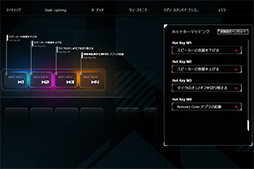 |
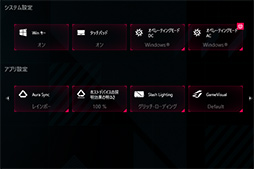 |
インタフェースにも触れておこう。Zephyrus G14は,USB4ポートを1基備えている。USB4は,既存のUSBおよびThunderbolt 3と互換性があり,DisplayPort 1.4出力として使えるDisplayPort Alternate Mode(以下,DP Alt Mode)や,本機への給電にも使える。
USB4のほかにも,DP Alt Mode対応のUSB 3.2 Gen 2 Type-Cを1基と,USB 3.2 Gen 2 Type-Aを2基装備しており,USBポートは充実した構成だ。そのほかにも,HDMI出力とmicroSDカードリーダー(※micro
 |
 |
 |
サウンド機能については,1Wのスピーカーが4基,0.8Wのウーファーが2基という驚きの6基構成だ。ひとつひとつの出力は低いものの,6基のスピーカーで再生される音質はかなりのもの。ノートPCとしては,かなり上質なサウンド機能だ。さらに,Armoury Crateから,マイクやスピーカーのノイズキャンセリングも利用可能だ。
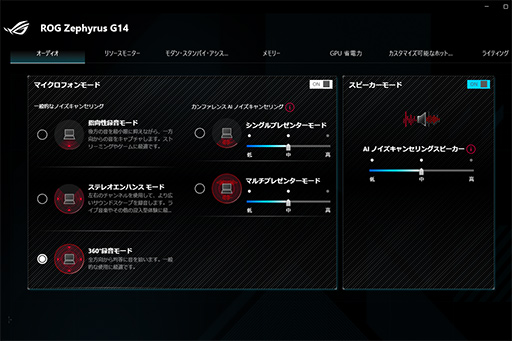 |
| CPU | Ryzen 7 8845HS(定格クロック3.8GHz,最大クロック5.1GHz,8C16T,L3キャッシュ容量16MB) |
|---|---|
| メインメモリ | PC5-48000 LPDDR5X |
| グラフィックス | GeForce RTX 4060 Laptop GPU(グラフィックスメモリ容量 8GB) |
| ストレージ | Western Digital SN560 容量1TB |
| 液晶パネル | 14型有機EL,解像度2880×1800ドット, |
| 無線LAN | Wi-Fi 6E(MediaTek MT7992) |
| Bluetooth | 5.3対応 |
| 有線LAN | 非搭載 |
| 外部 |
USB4×1 |
| キーボード | 日本語配列86キー |
| スピーカー | スピーカー:1W×4,ウーファースピーカー:0.8W×2 |
| インカメラ | 搭載(Windows Hello対応IRカメラ,約207万画素) |
| バッテリー容量 | 73Wh |
| 消費電力 | 最大180W |
| ACアダプター | 最大出力200W |
| 公称本体サイズ | 約311(W)×220(D) |
| 公称本体重量 | 約1.5kg |
| OS | Windows 11 Home |
3つの動作モードでテストを実施。DLSSを有効にしたパフォーマンスを検証
それでは,Zephyrus G14の性能検証を進めていこう。
先述したとおり,Zephyrus G14には5種類の動作モードがある。今回はその中から,工場出荷時設定であるパフォーマンスと,最大性能が得られるTurbo,省電力を実現するサイレントの各モードでテストを実施する。なお,NVIDIAコントロールパネルから,描画にはノートPC向けRTX 4060を使用するように設定してテストを行い,GPUモードは工場出荷時設定のスタンダードのままだ。なお,グラフィックスドライバには,テスト時に最新バージョンとなる「GeForce 551.76 Driver」を使用している。
テスト内容は,4Gamerのベンチマークレギュレーション28に準拠。ただし,時間的都合により「Starfield」と「Cities: Skylines II」の2つは割愛した。一方で,「3DMark」(Version 2.28.8217)において,リアルタイムレイトレーシング性能を知る「Port Royal」と「DirectX Raytracing feature test」,それにDLSS性能を見る「DLSS feature test」を実施した。なお,DLSS feature testについては,DLSS 3を用いて解像度に3840×2160ドットと2560×1440ドットを選択し,DLSS modeは「Quality」で実行している。
さらに,「Call of Duty: Modern Warfare II」(以下,CoD:MW3)では,DLSS使用時の性能を見るために,オプションのグラフィックにある品質タブで,「アップスケーリング/シャープニング」から「NVIDIA DLSS」を選択。「NVIDIA DLSS」プリセットでは「クオリティ」を指定したうえで,「NVIDIA DLSSフレーム生成」をオンにして計測した。
同様に,「F1 23」では,「ゲームオプション」の「設定」にある「グラフィック設定」から,「ビデオモード」にある「アンチエイリアス」を「NVIDIA DLSS」に変更。さらに,「アンチエイリアシングモード」を「クオリティ」に設定している。
テスト解像度は,Zephyrus G14のディスプレイ解像度である2880×1800ドットに加えて,1920×1080ドット,2560×1440ドットの3つを選択した。ただ,ゲームによっては仕様上,2560×1440ドットに代わり2560×1600ドットを使用している。なお「Fortnite」については,アスペクト比が「16:10」で統一されるため,1920×1080ドットではなく,1920×1200ドットとなっている点をここで断っておく。
Turboはパフォーマンスから15%ほど性能が向上。サイレントは7割程度にまで低下
それでは,3DMarkの結果から順に見ていこう。グラフ1は「Fire Strike」の総合スコアをまとめたものだ。
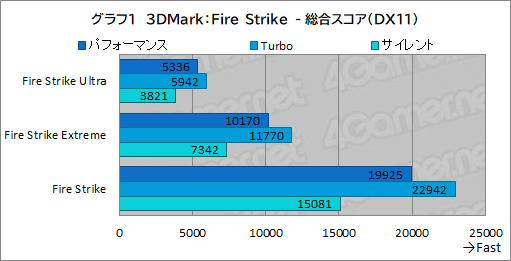 |
Zephyrus G14は,テスト解像度が3840×2160ドットとなるFire Strike Ultraでは,パフォーマンスのスコアが5000台まで下がるものの,Fire Strike Extremeでは1万台をキープしており,Fire Strike“無印”で2万に迫る勢いを見せるなど良好だ。これがTurboになると,パフォーマンスから11〜16%程度スコアが上昇しており,描画性能が確実に向上していることが見受けられる。その一方で,サイレントではパフォーマンス比で72〜76%程度までスコアが低下しており,動作モードの変更で性能にかなりの差が出たわけだ。
続いてグラフ2は,Fire Strikeの総合スコアから「Graphics score」を抜き出したものとなる。
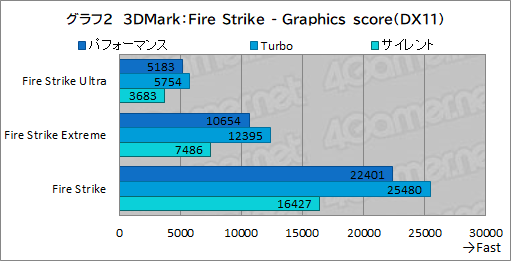 |
Graphics scoreではCPU性能の影響がなくなるが,Zephyrus G14のパフォーマンスは,Fire Strike“無印”において2万超えを果たしており,なかなかに優秀だ。Turboはパフォーマンスから11〜16%程度上昇しており,サイレントは逆に36〜42%程度も低下するあたりは,総合スコアの傾向を踏襲している。
さらに,グラフ3は,ソフトウェアベースの物理演算テスト結果を「CPU score」として抜き出したものだ。動作モードの違いによって,CPU性能が変化するかを確かめたい。
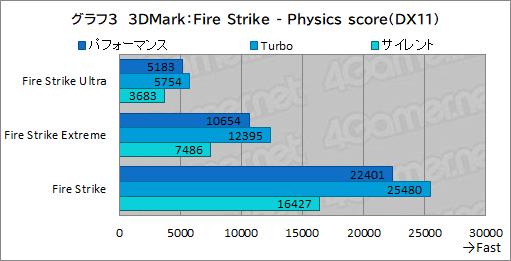 |
Turboは,パフォーマンスから最大約2%上昇しており,サイレントは3〜5%程度低下している。GPUほどではないものの,CPUも動作モードが変わることによってTDP枠の影響を受け,性能が変化するようだ。
GPUとCPU両方の性能が効いてくる「Combined test」の結果をまとめたものが,グラフ4だ。
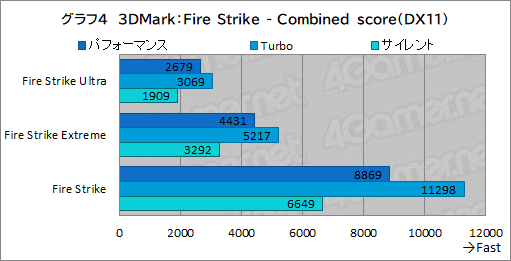 |
さすがに負荷が最も大きいテストとなるため,パフォーマンスのスコアは,Fire Strike“無印”でも1万を切ってしまっている。しかしTurboは,そこから15〜27%程度もスコアを伸ばしている点は優秀だ。一方,サイレントは,パフォーマンスの71〜75%程度にスコアが抑えられている。
では,DirectX 12のテストとなる「Time Spy」の結果を見てみよう。グラフ5は総合スコアをまとめたものだ。
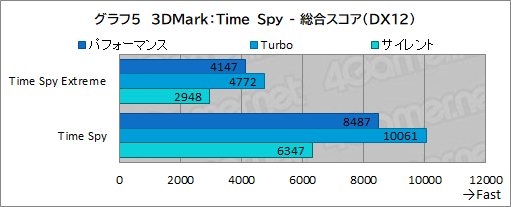 |
描画負荷の大きさゆえ,Zephyrus G14は,パフォーマンスにおいてTime Spy“無印”で1万に届いていない。しかしTurboに変更すると,約19%ほどスコアを伸ばし,1万超えを果たした点は見どころと言えよう。また,サイレントはパフォーマンスの71〜75%程度までスコアが低下しているあたりは,Fire Strikeと似た傾向だ。
続くグラフ6はTime SpyのGPUテスト結果となる。
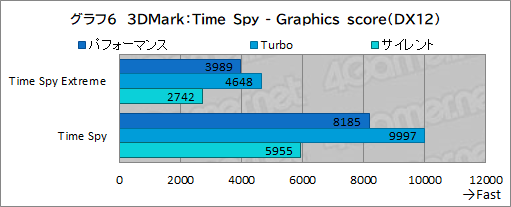 |
Fire Strikeと同様に,このテストではCPU性能の影響がなくなるが,パフォーマンスではTime Spy“無印”でも8000台と,伸び悩んだ。しかしTurboでは,そこからスコアを約22%も伸ばしており,1万に迫るスコアを発揮している点は称賛できよう。一方でサイレントは,パフォーマンスの69〜73%程度に留まり,総合スコアよりも差が開く結果となった。
さらにグラフ7では,Time SpyのCPUテスト結果をまとめている。
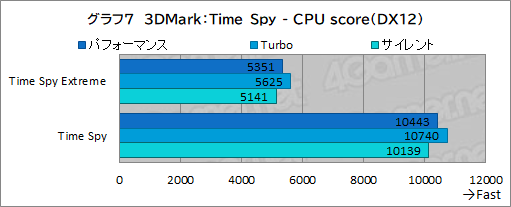 |
Fire Strikeがそうであったように,ここでもTurboでCPU性能が多少伸び,サイレントで低下している。ただ,パフォーマンスと比べたTurboの伸び率は3〜5%程度,サイレントは96〜97%程度と,GPUテストほど明確な差が付いていない。やはり,動作モードの変更でCPU性能は影響を受けるものの,GPUほどではないことがこのテスト結果からも明らかだ。
もうひとつのDirectX 12のテストである「Speed Way」の結果が,グラフ8となる。
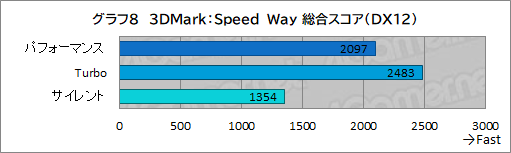 |
処理負荷が大きくなるため,全体的にスコアは低めだ。Turboは,パフォーマンスから約18%ほどスコアを伸ばすものの,2500程度に留まっている。サイレントにいたっては,パフォーマンス比で約65%までと,かなり低迷している。
リアルタイムレイトレーシング性能も見てみよう。Port Royalの結果がグラフ9だ。
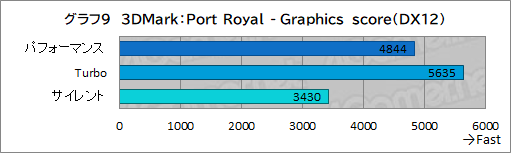 |
Zephyrus G14は,パフォーマンスで5000弱とまずまずの結果を残した。Turboではそこから約16%ほど伸ばし,CPUやプラットフォームが異なるためあくまで参考値レベルだが,デスクトップPC向けRTX 4060レビュー記事では,Port Royalの結果が6000弱だったので,Zephyrus G14はTurboでそれに準じた結果をたたき出している点は評価できよう。また,サイレントはパフォーマンスの約71%にまでスコアが落ち込み,レイトレーシング性能も動作モードの影響が色濃く表れている。
もうひとつのレイトレーシングテストであるDirectX Raytracing Feature testの結果が,グラフ10となる。
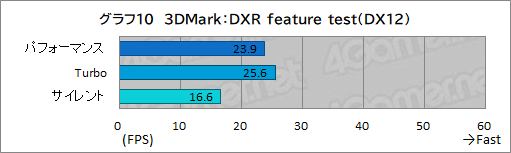 |
Turboは伸び悩み,パフォーマンスから約7%しかスコアが向上していない。レイトレーシング性能は,Turboにしてもあまり伸びない場合もある点は留意しておきたい。また,サイレントはパフォーマンスの約70%と,やはり性能の低下は大きい。
続いて,DLSSの性能を見るNVIDIA DLSS feature testの結果がグラフ11となる。
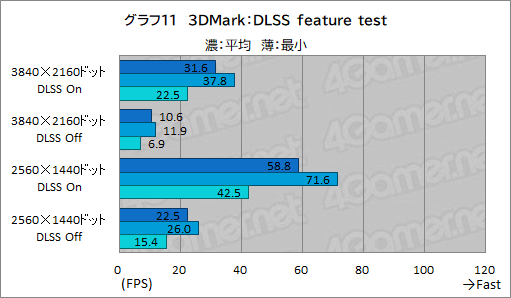 |
さて,DLSS onとDLSS offを比較して,どれだけDLSSによりフレームレートが上昇したかを計算すると,パフォーマンスで262〜299%程度,Turboで275〜317%程度と,Turboのほうが伸びが大きい点は興味深い。ただ,サイレントでも277〜326%程度伸びており,DLSS offのフレームレートが低いと,バラつきも大きくなるようだ。
Turboの2560×1440ドットで,DLSS onが70fps以上にまで上昇している点からすると,DLSS 3のフレーム生成による恩恵が大きいことを物語っているだろう。
では,実際のゲームではどうなのだろうか。グラフ12〜14はCoD:MW3の結果となる。
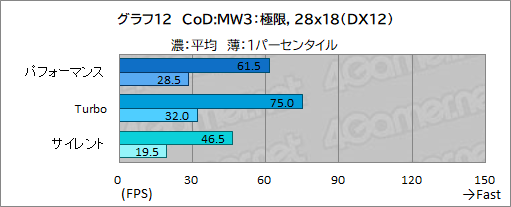 |
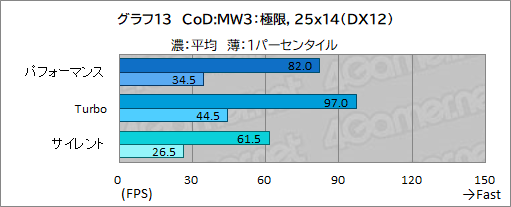 |
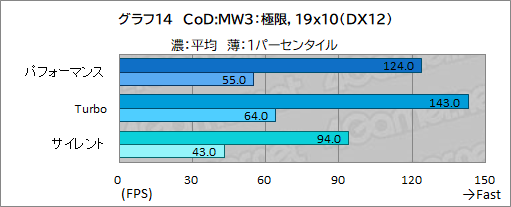 |
Zephyrus G14は,パフォーマンスの平均フレームレートが2880×1800ドットでも60fpsを超え,1920×1080ドットに至っては120fpsオーバーと,このあたりはDLSSの恩恵が大きいと言っていい。Turboになると,さらに15〜22%程度向上する一方で,サイレントは32〜33%程度も低下しており,このあたりは3DMarkの総合スコアと似た傾向だ。
1パーセンタイルフレームレートに目を移すと,Turboの1920×1080ドットで60fpsを超えている点は立派。Turboに切り替えることで,ゲームの快適さはかなり向上しそうだ。
「バイオハザード RE:4」の結果がグラフ15〜17だ。
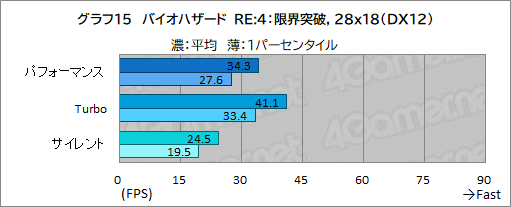 |
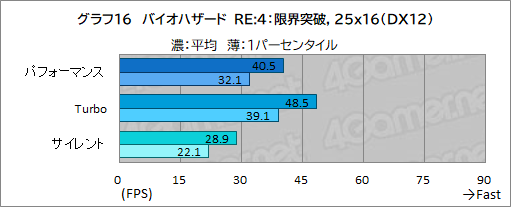 |
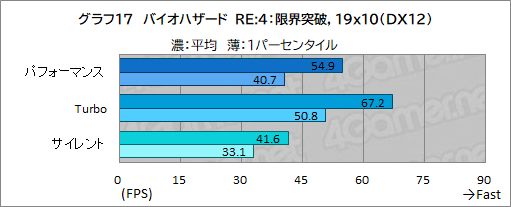 |
パフォーマンスの平均フレームレートは,1920×1080ドットで60fpsに届いていない。それがTurboになると,約23%も性能が上昇している点は注目に値する。サイレントは,パフォーマンスの71〜76%程度に留まっており,性能低下の幅は大きめだ。
1パーセンタイルフレームレートでは,Turboの1920×1080ドットでも60fpsを下回っているが,それでもパフォーマンスに比べれば約25%も高いので,ゲームの快適さはかなりの差がある。
「Fortnite」の結果をグラフ18〜20に示す。
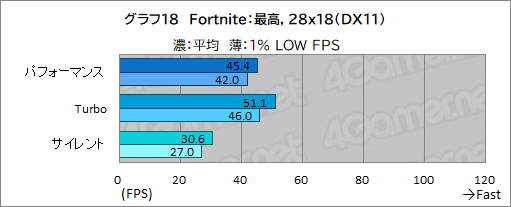 |
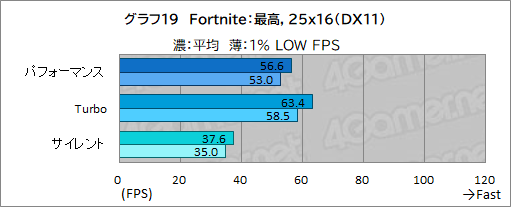 |
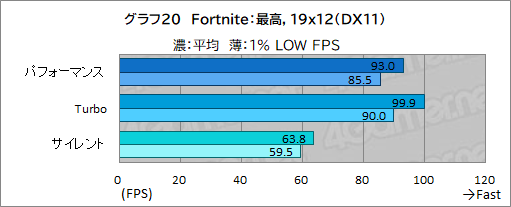 |
これまでのテストに比べると,Fortniteは,幾分か描画負荷が低めのため,Zephyrus G14の平均フレームレートは,パフォーマンスの1920×1200ドットで90fps以上と良好だ。1パーセンタイルフレームレートは85.5fpsと,かなり快適なプレイを実現している。Turboになると,平均フレームレートが約7%ほど,1パーセンタイルフレームレートが約5%ほどそれぞれ伸びており,リフレッシュレート120Hzのディスプレイを真価を発揮できそうだ。一方,サイレントは,1920×1080ドットであれば最小フレームレートは60fpsに迫っており,Fortniteのプレイに支障はなさそうだ。
グラフ21は「ファイナルファンタジーXIV: 暁月のフィナーレ ベンチマーク」(以下,FFXIV暁月のフィナーレ ベンチ)の総合スコアをまとめたものだ。
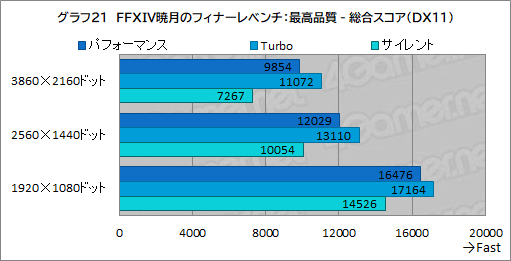 |
スクウェア・エニックスが示す指標では,スコア1万5000以上が最高評価であり,Zephyrus G14は,パフォーマンスとTurboの1920×1080ドットで,基準を満たす性能を発揮した。Turboは,さらに約4%ほどスコアを伸ばしているが,サイレントは1万5000に届いていない。Zephyrus G14で「ファイナルファンタジーXIV: 暁月のフィナーレ」を遊ぶのであれば,解像度は1920×1080ドットで,パフォーマンスかTurboのどちらかのモードが適しているようだ。
そんなFFXIV暁月のフィナーレ ベンチにおける平均フレームレートと最小フレームレートをまとめたものがグラフ22〜24だ。
 |
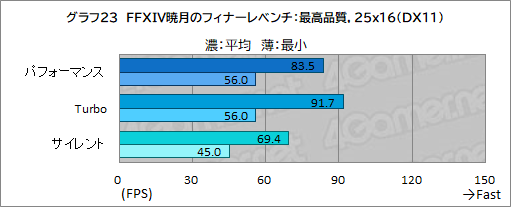 |
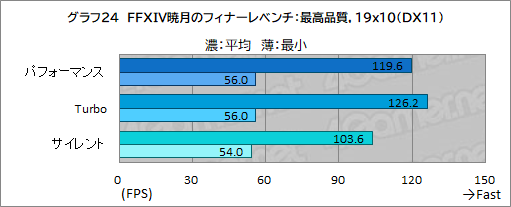 |
平均フレームレートは総合スコアを踏襲したものとなっている。1920×1080ドットであれば,どの動作モードでも100fpsを超えており,かなり高めだ。一方の最小フレームレートは,CPU性能の影響が大きくなるため,それぞれのモードであまり差が付いていない。ただ,指標を満たしているとはいえ,Turboの1920×1080ドットでも最小が60fpsを超えていない点は,少々気になるところだ。
グラフ25〜27には,「F1 23」の結果をまとめている。
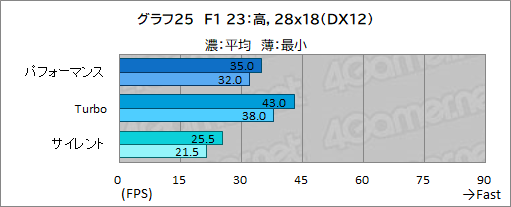 |
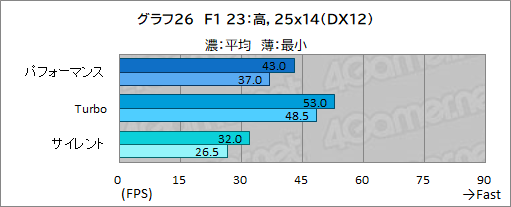 |
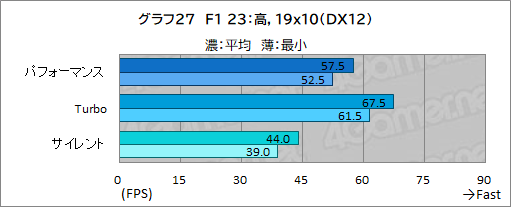 |
F1 23では,最小フレームレートが60fps以上であれば快適なゲームプレイが可能であり,Zephyrus G14は,Turboの1920×1080ドットでそれを満たす性能を発揮した。Turboとパフォーマンスの差は,平均フレームレートで17〜23%,最小フレームレートで17〜31%とかなり大きい。また,サイレントはパフォーマンスの70%前後にまで低下しており,静音性が向上する代償は小さくない。
消費電力はパフォーマンスで150W程度。動作モードにより消費電力も大きく変化
さて,可搬性に優れるZephyrus G14だが,消費電力がどの程度なのかは気になるところだ。
ログの取得が可能なワットチェッカー「Watts up? PRO」を用いて最大消費電力のみを計測してみた。テストにあたっては,Windowsの電源プランを「バランス」に設定。各アプリケーションベンチマークを実行したとき,最も高い消費電力値を記録した時点をタイトルごとの実行時とし,さらに,Optimus TechnologyにどちらのGPUを使用するかを任せて,OSの起動後30分放置した時点を「アイドル時」としている。
その結果がグラフ28だ。
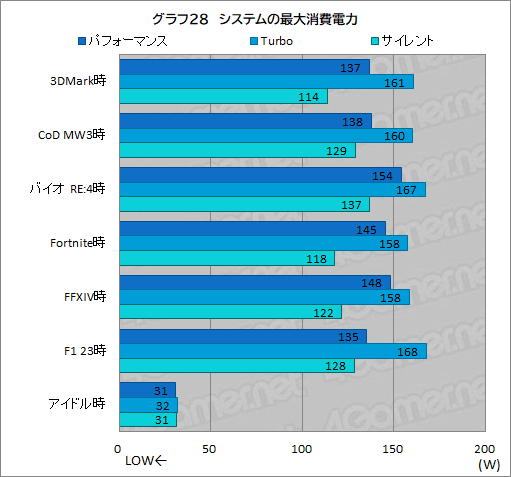 |
Zephyrus G14の各ゲーム実行時の消費電力は,パフォーマンスで135〜164W程度。Turboになると,そこから10〜32W程度上昇し,逆にサイレントでは7〜28W程度低下している。消費電力も,各動作モードでしっかりと差異が表れているのが見て取れる。
さらに,CPUとGPUの温度も確認しておきたい。温度約24℃の室内で机上に置き,3DMarkのTime Spyを30分間連続して実行した状態を「高負荷時」として,アイドル時ともども,CPUとGPUともにArmoury Crateから温度を取得することにした。結果はグラフ29〜30のとおり。
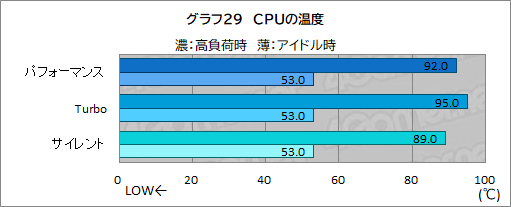 |
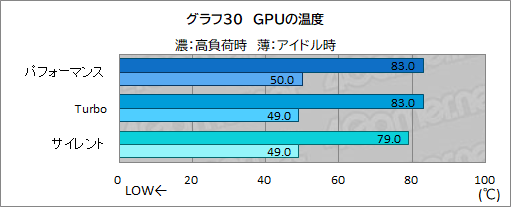 |
高負荷時は,さすがに温度が上昇しており,パフォーマンスでもCPUは90℃を超え,GPUも80℃を上回っている。しかし,Turboではあまり変わっていない。Turboではファンの回転数が上昇して,冷却性能も引き上げられているためだ。一方,サイレントはファンの静音性を高めるために回転数が絞られ,それゆえCPUとGPUの温度も,パフォーマンスからあまり下がっていない。
美麗な画質と高速応答の有機ELパネルは魅力的
ここまで見てきたように,Zephyrus G14のゲームにおける実力は,かなり高い。動作モードをTurboに変更すると,ゲームの快適性はかなり向上して,それでいて有機ELディスプレイによる120Hzの高リフレッシュレートと,0.2msという応答速度の速さは,ゲーマーにとってかなり食指の動くノートPCであることは間違いない。
グレアタイプであるため,暗がりで自分の姿が反射してしまう点は興ざめだが,それを補ってもあまりあるほど,美麗な画面は魅力的だ。6基のスピーカーは,ノートPCとしてはかなり良好な音質を実現している。
価格は実売で32万9800円,CPUにRyzen 9 8945HS,GPUにGeForce RTX 4070 Laptop GPUを採用する最上位モデル「GA403UI
 |
ASUSのZephyrus G14製品情報ページ
- 関連タイトル:
 Republic of Gamers
Republic of Gamers - この記事のURL:
(C)ASUSTeK Computer Inc.



















